Mudanças entre as edições de "Integração Consultors x Etka"
| Linha 56: | Linha 56: | ||
3.2.5) Verificar se o serviço está funcionando corretamente. Ao acessar no navegador o endereço do serviço deve mostrar o mesmo conteúdo da imagem abaixo. Se mostrar algo diferente algo foi parametrizado errado.<br> | 3.2.5) Verificar se o serviço está funcionando corretamente. Ao acessar no navegador o endereço do serviço deve mostrar o mesmo conteúdo da imagem abaixo. Se mostrar algo diferente algo foi parametrizado errado.<br> | ||
| − | ''Caso algum problema ocorra, consultar o log o App é uma boa prática. Exemplo da localização: \\192.168.200.20\wrk116\app\logs\app.agent.log.'' | + | ''Caso algum problema ocorra, consultar o log o App é uma boa prática. Exemplo da localização: \\192.168.200.20\wrk116\app\logs\app.agent.log.''<br> |
[[Arquivo:cgietka20.png]] | [[Arquivo:cgietka20.png]] | ||
<br><br><br> | <br><br><br> | ||
| Linha 62: | Linha 62: | ||
'''4) Configuração do COMBox e Etka''' | '''4) Configuração do COMBox e Etka''' | ||
<br> | <br> | ||
| − | ''Observação: O COMBox e o Etka devem estar previamente instalado para a realização da configuração. Caso não tenha os softwares instalados de entrar em contato com etka@oic.com.br.'' | + | ''Observação: O COMBox e o Etka devem estar previamente instalado para a realização da configuração. Caso não tenha os softwares instalados de entrar em contato com etka@oic.com.br.''<br><br> |
| − | <br> | + | |
| + | |||
| + | [[Arquivo:config_etka_combox.pdf]] | ||
| + | |||
| + | |||
| + | |||
Atualize o menu do sistema, pelo menu:<br> | Atualize o menu do sistema, pelo menu:<br> | ||
Edição das 12h58min de 16 de maio de 2019
1. Objetivo
Orientar aos usuários do sistema Consultor's, na configuração e preparação do sistema para integração com COMBox ETKA – CatálogoEletrônico da Concessionária VW.
2. O que a integração faz?
1º) stock-information - No Etka ao consultar os detalhes de uma peça, o serviço Combox Etka faz uma chamada ao serviço CGI que retora: quantidade em estoque; o Preço; a descrição da peça; a localização (escaninho).
2°) order-create / order-append - No Etka ao criar um orçamento e adicionar peças no orçamento e acionar o botão transmitir, o serviço Combox Etka faz uma chamada ao serviço CGI que: cadastra novo orçamento no consultor's com as mesmas peças do orçamento do Etka e retorna os dados do orçamento para o Etka.
<
3°) order-list - No Etka ao executar o comando order-list o serviço Combox Etka faz uma chamada ao serviço CGI que: retorna para o Etka uma lista com todos os orçamentos em aberto cadastrados no consultor's.
4°) order-get - No Etka ao executar o comando order-get o serviço Combox Etka faz uma chamada ao serviço CGI que: retorna os dados de um orçamento específico.
3 Configuração e parametrização na CGI:
3.1) Pré-Requisitos: ter o Pacific instalado e o serviço App configurado. O serviço App deve ser sem autenticação SpringSecurity. Por padrão é configurado desta forma.
3.2) Configurar o serviço no Pacific.
Observação: As imagens abaixo ilustram uma instalação do Pacific no IP: 192.168.200.20, na sua empresa pode ser outro IP.
3.2.1) Login

3.2.2) Acessar a instância do Pacific correspondente ao APP.

3.2.2) Acessar o WebTransport no APP.
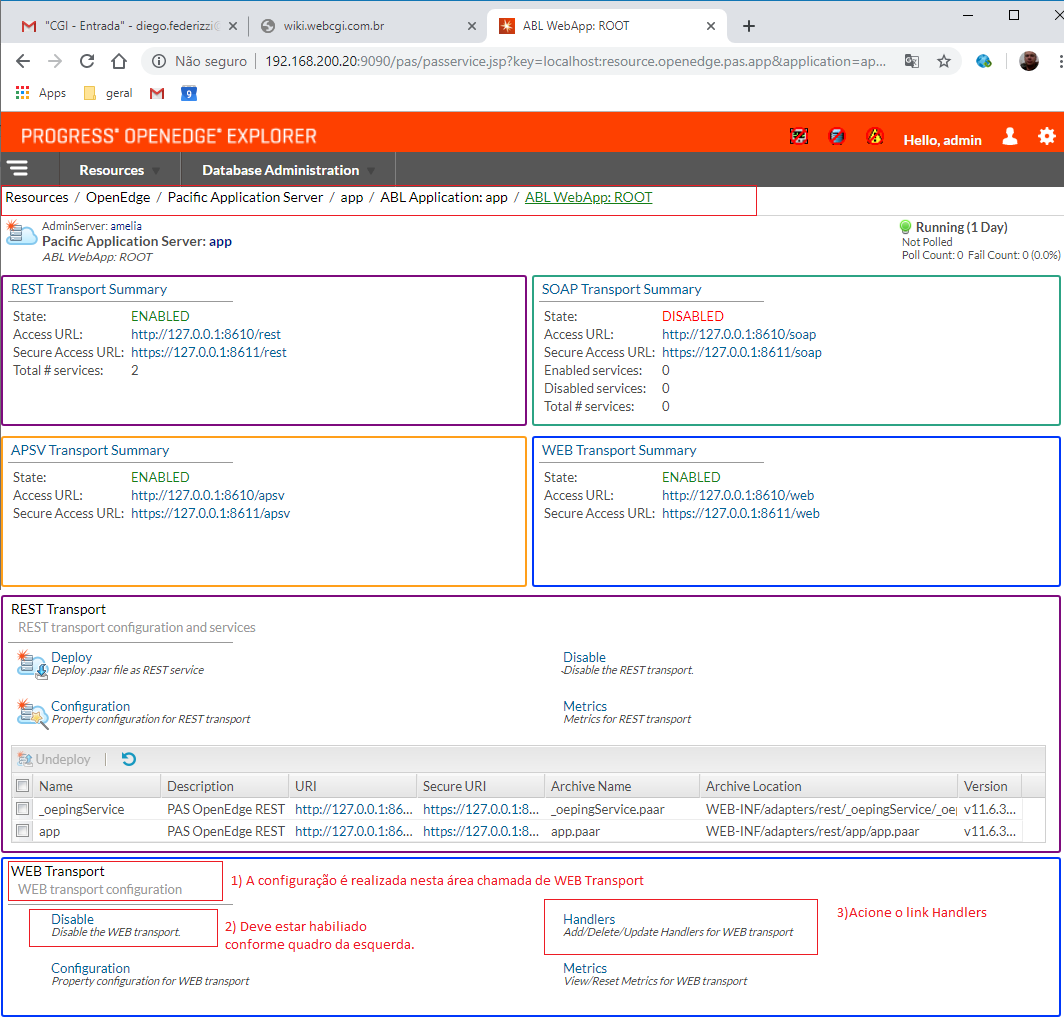
3.2.3) Configurar o WebTransport no APP.
Informar valor para os campos [ Handler Class: cgietka ] [ Handler URL: /cgietka/ ].
Handler Class: deve-se informar o nome da classe: cgietka.cls
Handler URL: é o endereço onde o serviço vai responder. Neste exemplo o serviço vai responder em http://192.168.200.20:8610/web/cgietka.
http://192.168.200.20 - é o servidor onde está instalado o Pacific.
8610 - é a porta da instância App do Pacific.
/web/cgietka é o endereço final onde responde o serviço. Este valor é padrão, sempre igual.
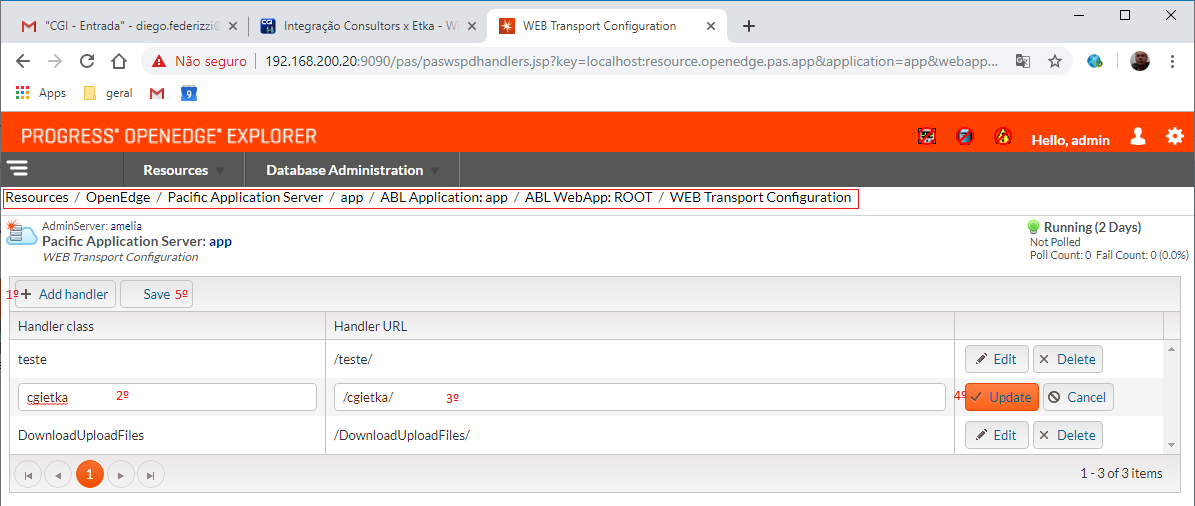
3.2.4) Fazer o cópia da classe para o diretório apropriado no Pacific.
Copiar o arquivo: cgietka.cls.
Exemplo, Da Pasta: ?:\progress\api\webhandler\ Para a pasta: \\192.168.200.20\wrk116\app\webapps\ROOT\WEB-INF\openedge\
\\192.168.200.20 - servidor Pacific.
\wrk116 - diretório de trabalho do Progresss.
\app - nome do broaker do Pacific.
\webapps\ROOT\WEB-INF\openedge\ - Este valor é padrão, sempre igual.
3.2.5) Verificar se o serviço está funcionando corretamente. Ao acessar no navegador o endereço do serviço deve mostrar o mesmo conteúdo da imagem abaixo. Se mostrar algo diferente algo foi parametrizado errado.
Caso algum problema ocorra, consultar o log o App é uma boa prática. Exemplo da localização: \\192.168.200.20\wrk116\app\logs\app.agent.log.
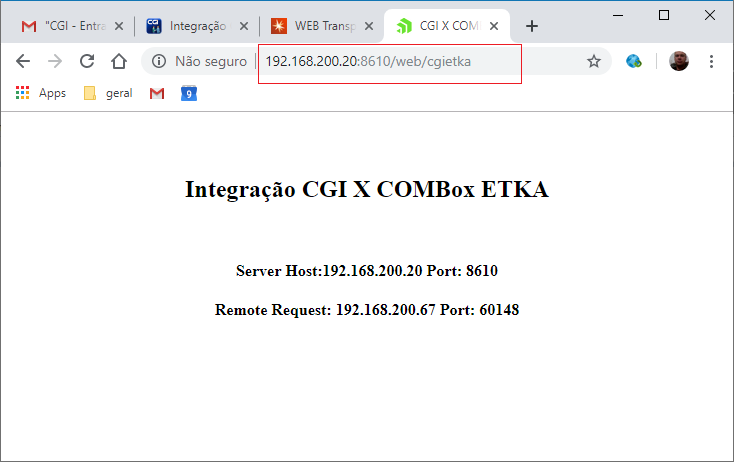
4) Configuração do COMBox e Etka
Observação: O COMBox e o Etka devem estar previamente instalado para a realização da configuração. Caso não tenha os softwares instalados de entrar em contato com etka@oic.com.br.
Arquivo:Config etka combox.pdf
Atualize o menu do sistema, pelo menu:
Outros > Atualização do Menu. No caminho, direcione para o diretório ??\progress\implanta, clique em ok egerar em tela.
Após a atualização, feche o sistema e abra-o novamente.
Pelo menu geral acesse: Integrações > Concessionárias > Volkswagem > Configuração Etka.

Abrindo este programa, acesse o botão Parâmetros.
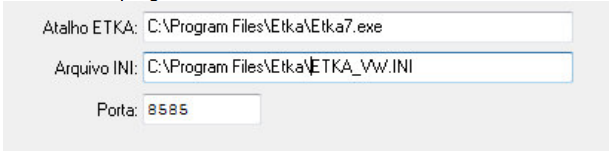
Na opção Atalho ETKA: informe o caminho do executável do programa.
Arquivo INI: informe o caminho do .ini (pode ser localizado clicando com o botão direito – propriedades do ETKApara obter essa informação.
Porta: informe o número da porta de comunicação. O número da porta informado deve ser o mesmo númeroinformado no catalogo eletrônico ETKA, na tela INI – EDITOR.
Abrir o ETKA para realização de algumas configurações.
Clicar no ícone INI - EDITOR
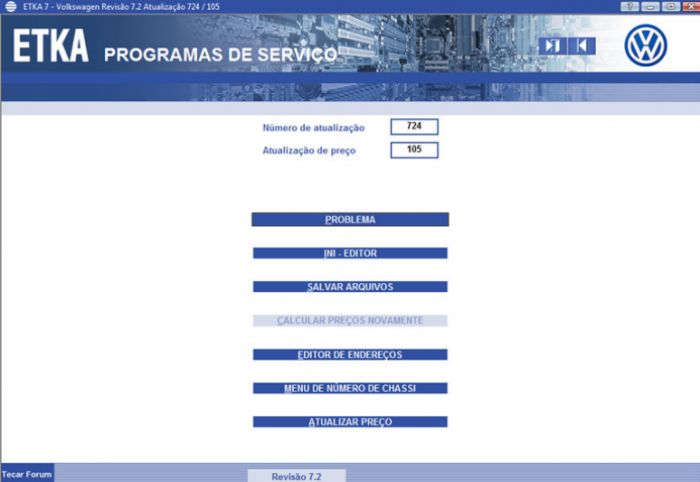
- Clicar na opção Conexões DMS.
- Marcar a opção XDTI e preencher as opções conforme figura abaixo. T ambém é necessário acionar obotão Criar , para que seja criada uma Licença XDTI para o sistema. Após acionar o botão Salvar .
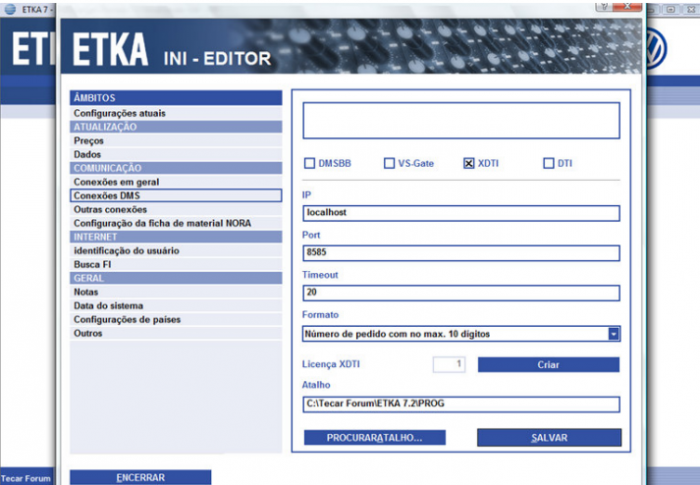
Na guia COMUNICAÇÕES, clicar na opção Conexões em geral.
Marcar as opções conforme figura abaixo e Salvar .
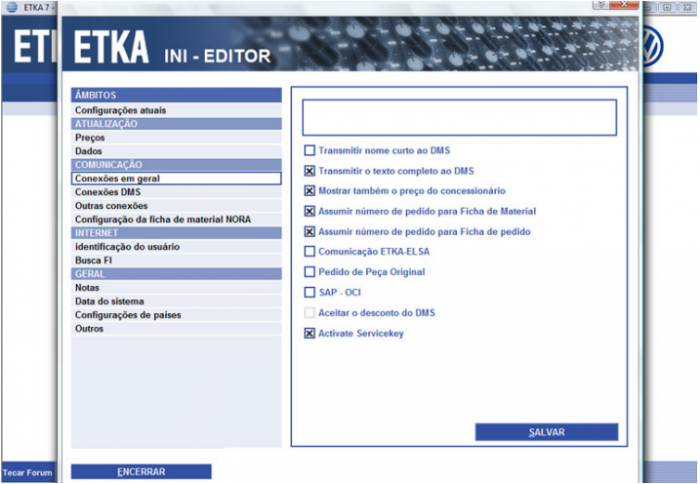
Concluída desta configuração, o Consultor's esta pronto trocar informações com o catalogo eletrônico Etkafazendo a integração entre os dois sistemas.
No Consultor's a integração pode ser feita pelos seguintes programas: ofi020d2 - Requisição de Peças, est023c –Consulta de Mercadorias e pec001d3 – Itens do Pedido de Compra. Estes programas executam a central decomunicação dom o ETKA a partir do botão localizado na parte de baixo da tela, conforme figura abaixo.

Com a tela do Consultor's (etka – Central de Comunicação com Etka) aberta, vá até o catálogo eletrônico ETKA,crie uma ficha de material, adicione peças e acione o botão Transmitir , logo após esta ação, as peças da ficha dematerial do catálogo eletrônico ETKA serão transmitidas para a tela do Consultor's, conforme exemplo mostradonas próximas duas figuras.
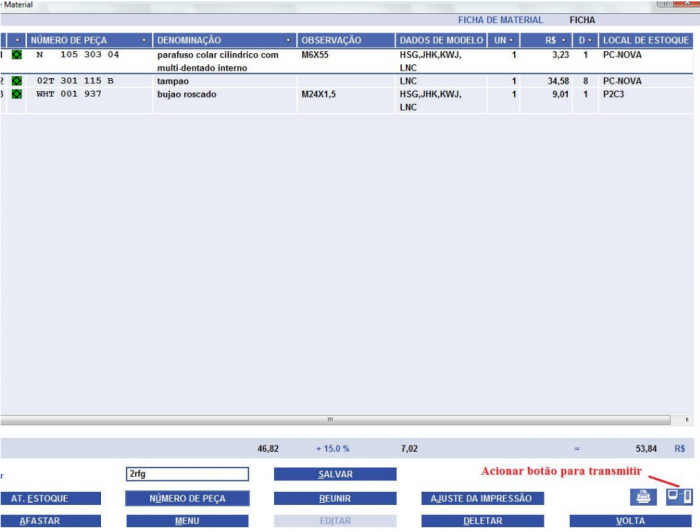
Após acionar o botão de transmissão as peças serão carregadas para o programa do Consultor's.

Agora acione o botão exportar para levar as peças para o programa do Consultor's que executou a tela etka –Central de Comunicação com Etka.